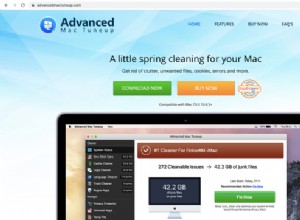ليس من غير الطبيعي أن تشعر بالقلق بشأن سلامة منزلك عندما تكون بعيدًا. وإذا كنت تشعر بالحاجة إلى مراقبة منزلك العزيز ، فيمكنك اختيار تلقي إشعارات من ملحقات HomeKit على جهاز iPhone و iPad.
يسمح لك iOS 11 بإعداد إشعارات لبعض ملحقات HomeKit مثل الأقفال وأجهزة الاستشعار. ستحصل على تنبيهات عندما يكتشف الملحق شيئًا ما. على سبيل المثال ، إذا كنت تستخدم مستشعر الباب ، فستتلقى تنبيهًا عند فتح الباب.
كيفية إعداد الإشعارات لملحقات HomeKit على iPhone و iPad
هل لاحظ أن بعض الملحقات قد لا تدعم الإخطارات.
الخطوة رقم 1. افتح تطبيق Home على جهازك الذي يعمل بنظام iOS ثم انتقل إلى الملحق تريد تلقي إشعار من.
الخطوة رقم 2. الآن ، عليك أن تلمس مع الاستمرار رمز الملحق.
الخطوة رقم 3. بعد ذلك ، انقر على التفاصيل.
الخطوة رقم 4. بعد ذلك ، انقر على الحالة والإشعارات.
الخطوة رقم 5. بعد ذلك ، يلزمك تشغيل "السماح بالإشعارات" ثم حدد من الخيارات أدناه:
- الوقت: لديك الخيار العلوي لتعيين الوقت الذي تريد فيه تلقي تنبيهات للملحق الخاص بك
- الأشخاص: تلقي تنبيهًا بشأن الملحق عند وصولك أو وصول شخص ما أو مغادرة منزلك
لاستخدام هذه الميزة ، تأكد من قيامك بإعداد موزع منزلي. (انتقل إلى الإعدادات> الصفحة الرئيسية وشغّل استخدام هذا الجهاز كمحور رئيسي)
تأكد من أنه يجب على كل من تريد التحكم في منزلك تشغيل "مشاركة موقعي". بالإضافة إلى ذلك ، يجب أن يكون لديهم جهاز أساسي محدد في الإعدادات → [اسمك] → iCloud → مشاركة موقعي.
يمكنك تحديد أي من الخيارات.
الخطوة رقم 6. في النهاية ، اضغط على زر الرجوع في الزاوية العلوية اليسرى ثم اضغط على تم للتأكيد.
من الآن فصاعدًا ، ستتلقى تنبيهات من ملحقاتك أثناء وجودك في المنزل.
إذا كنت ترغب في تلقي الإشعار حتى عندما تكون بعيدًا عن المنزل ، فأنت بحاجة إلى إعداد موزع منزلي.
كيفية إعداد iPad كمحور منزلي
الخطوة رقم 1. افتح الإعدادات على جهاز iPad واضغط على [اسمك].
الخطوة رقم 2. الآن ، انقر على iCloud.
الخطوة رقم 3. اضغط على Keychain → شغّل iCloud Keychain.
الخطوة رقم 4. ثم ارجع إلى الإعدادات → الصفحة الرئيسية و شغّل استخدام جهاز iPad هذا كمركز رئيسي.
يمكنك التحقق من حالة موزع منزلك في تطبيق Home على جهاز iOS الخاص بك. للقيام بذلك ، افتح تطبيق Home ← اضغط على السهم الصغير في الزاوية العلوية اليسرى. ثم انظر أسفل Home Hubs لمعرفة ما إذا كان موزع منزلك متصلاً أم لا.
في حالة وجود عدة لوحات وصل منزلية تم إعدادها ، سيظهر محور المنزل الأساسي على أنه متصل. ستكون لوحات الوصل الرئيسية الأخرى في وضع الاستعداد ولن تدخل حيز التنفيذ إلا إذا تم قطع الاتصال الأساسي.
هل تريد إعداد HomePod أو Apple TV كمحور منزلك؟
هذا كل شيء يا رفاق!
اختتام
لذلك ، هذه هي الطريقة التي يمكنك من خلالها تتبع جنتك. هل لديك اي سؤال؟ لا تتردد في مشاركتها معنا.
ألق نظرة خاطفة على هذه المشاركات أيضًا:
- كيفية إعداد HomePod
- أكثر من 100 أمر Siri لجهاز HomePod
- كيفية استخدام تطبيق Home على iPhone و iPad
- كيفية تخصيص Siri على HomePod